Όταν θέλετε να συμπεριλάβετε υπερ-συνδέσεις στις παρουσιάσεις σας, αλλά δεν θέλετε το ακροατήριό σας να γνωρίζει ότι είναι υπερ-συνδέσεις (μέχρι να είστε έτοιμοι), μπορείτε να καταργήσετε την αναγνωρίσιμη υπογράμμιση, αλλά να διατηρήσετε τη σύνδεση.

Με λίγα λόγια, μπορείτε να το κάνετε καταργώντας την υπερ-σύνδεση από το κείμενο και τοποθετώντας ένα διαφανές σχήμα επάνω από το κείμενο και, στη συνέχεια, αντιστοιχίζοντας την υπερ-σύνδεση στο διαφανές σχήμα. Αφού το κάνετε αυτό, κατά την παρουσίαση, θα μπορείτε να τοποθετήσετε το δείκτη του ποντικιού στο σχήμα και να κάνετε κλικ επάνω του για να μεταβείτε στον προορισμό της σύνδεσης. Συνεχίστε να διαβάζετε για λεπτομέρειες.
-
Κάντε δεξί κλικ στο κείμενο της υπερ-σύνδεσης και, στη συνέχεια, κάντε κλικ στην εντολή Κατάργηση υπερ-σύνδεσης.
-
Στην καρτέλα Εισαγωγή , στην ομάδα Απεικονίσεις , κάντε κλικ στην επιλογή Σχήματα και, στη συνέχεια, στην περιοχή Ορθογώνια, κάντε κλικ στην επιλογή Ορθογώνιο.
-
Σύρετε για να σχεδιάσετε το ορθογώνιο, ώστε να καλύπτει το κείμενο της υπερ-σύνδεσης που θέλετε να αποκρύψετε.
-
Κάντε δεξί κλικ στο ορθογώνιο και, στη συνέχεια, κάντε κλικ στην εντολή Μορφοποίηση σχήματος.
-
Στο τμήμα παραθύρου Μορφοποίηση σχήματος , κάντε τα εξής:
-
Στην περιοχή Γέμισμα, κάντε κλικ στην επιλογή Χωρίς γέμισμα.
-
Στην περιοχή Γραμμή, κάντε κλικ στην επιλογή Χωρίς γραμμή.
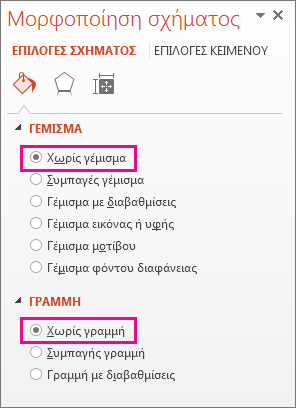
-
-
Κάντε κλικ στο ορθογώνιο σχήμα (αλλά όχι στο κείμενο μέσα στο σχήμα) και, στη συνέχεια, στην καρτέλα Εισαγωγή , στην ομάδα Συνδέσεις , κάντε κλικ στην επιλογή Υπερ-σύνδεση.
-
Στο πλαίσιο Διεύθυνση , πληκτρολογήστε τη διεύθυνση Web και, στη συνέχεια, κάντε κλικ στο κουμπί OK.
-
Για να ελέγξετε την υπερ-σύνδεση, στο κάτω μέρος του παραθύρου της διαφάνειας, κάντε κλικ στην επιλογή Προβολή παρουσίασης .
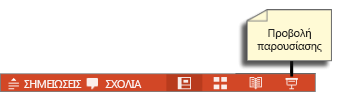
-
Κάντε κλικ στο κείμενο (ορθογώνιο) που περιέχει την υπερ-σύνδεση.
Σας ενθαρρύνουμε να προτείνετε άλλες νέες και προηγμένες δυνατότητες, κάνοντας κλικ στην επιλογή Βοήθεια > Σχόλια > Έχω μια πρόταση.










